le PS5 est là, mais une nouvelle génération de jeux ne signifie pas que vous devez immédiatement remplacer tout votre équipement si vous aimez vous-même écouter ou enregistrer du contenu. Bien que vous deviez modifier quelques paramètres, vous pouvez facilement continuer comme vous l'avez été - uniquement avec les jeux PS5, y compris lancer des titres comme Demon's Souls ou Marvel's Spider-Man: Miles Morales. Voici comment utiliser une carte de capture avec PS5.
Produits utilisés dans ce guide
- Matériel de capture abordable: Elgato HD60 S (148 $ chez Amazon)
Comment configurer une carte de capture avec PS5
Carte de capture PS5 Assemblage de la carte de capture
Il existe de nombreux types de cartes de capture, chacune présentant des avantages et des inconvénients. Pour ce guide, je vais supposer que vous utilisez un Elgato HD60 S ou une carte similaire. Si votre carte est directement branchée via une connexion PCI, vous pouvez passer à la section suivante ci-dessous.
-
L'Elgato HD60 S est livré avec deux câbles: un câble USB-C vers USB 3.0 et un câble HDMI. Branchez le câble USB-C dans le
Port USB-C d'Elgato. Source: Android Central / Samuel Tolbert
Source: Android Central / Samuel Tolbert -
Branchez l'extrémité USB 3.0 du câble dans votre ordinateur ou ordinateur portable. Il doit être branché sur un port USB 3.0 sinon l'Elgato ne fonctionnera pas correctement.
 Source: Android Central / Samuel Tolbert
Source: Android Central / Samuel Tolbert - Branchez une extrémité du câble HDMI de votre PS5 dans le Port d'entrée HDMI sur le Elgato.
-
Maintenant, prenez le câble HDMI fourni avec l'Elgato et branchez une extrémité dans le Port de sortie HDMI.
 Source: Android Central / Samuel Tolbert
Source: Android Central / Samuel Tolbert - Branchez l'autre extrémité sur votre téléviseur ou votre moniteur.
- Si vous disposez de l'option Elgato Chat Link, branchez une extrémité Port d'entrée audio sur le Elgato HD60 S.
Carte de capture PS5 Modification des paramètres PS5
Quelle que soit la configuration exacte de votre carte de capture, vous devrez maintenant modifier certains paramètres de votre PS5 afin d'utiliser la carte. Si vous ne disposez pas d'une carte capable d'enregistrer un gameplay 4K 60 FPS, vous devrez régler votre résolution sur 1080p. La PS5 ne prend actuellement pas en charge la résolution 1440p. Même si vous pouvez capturer un gameplay 4K 60 FPS, vous devrez également désactiver HDCP.
- Aller aux paramètres*.
- Faites défiler vers le bas et sélectionnez Système.
-
Sélectionner HDMI.
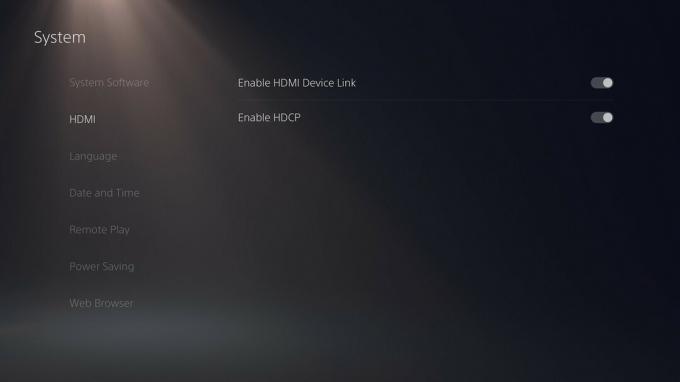 Source: Android Central
Source: Android Central - Maintenant, désactiver HDCP.
HDCP fait référence à la protection du contenu numérique à large bande passante et vise à vous empêcher de diffuser des contenus tels que les émissions Netflix. S'il te plaît ne fait pas ça. Avec HDCP désactivé, vous pouvez désormais diffuser ou enregistrer le jeu via votre carte de capture.
